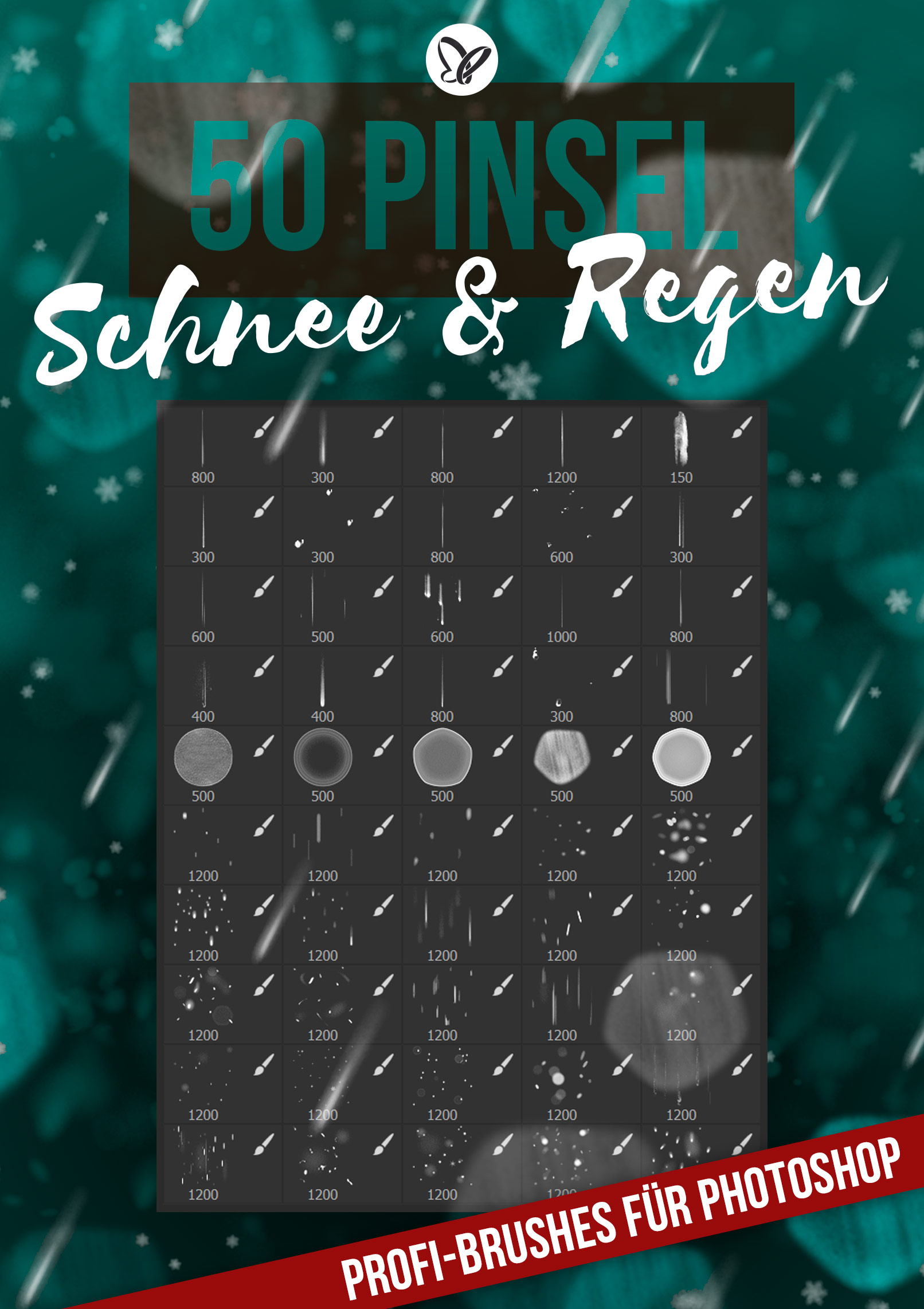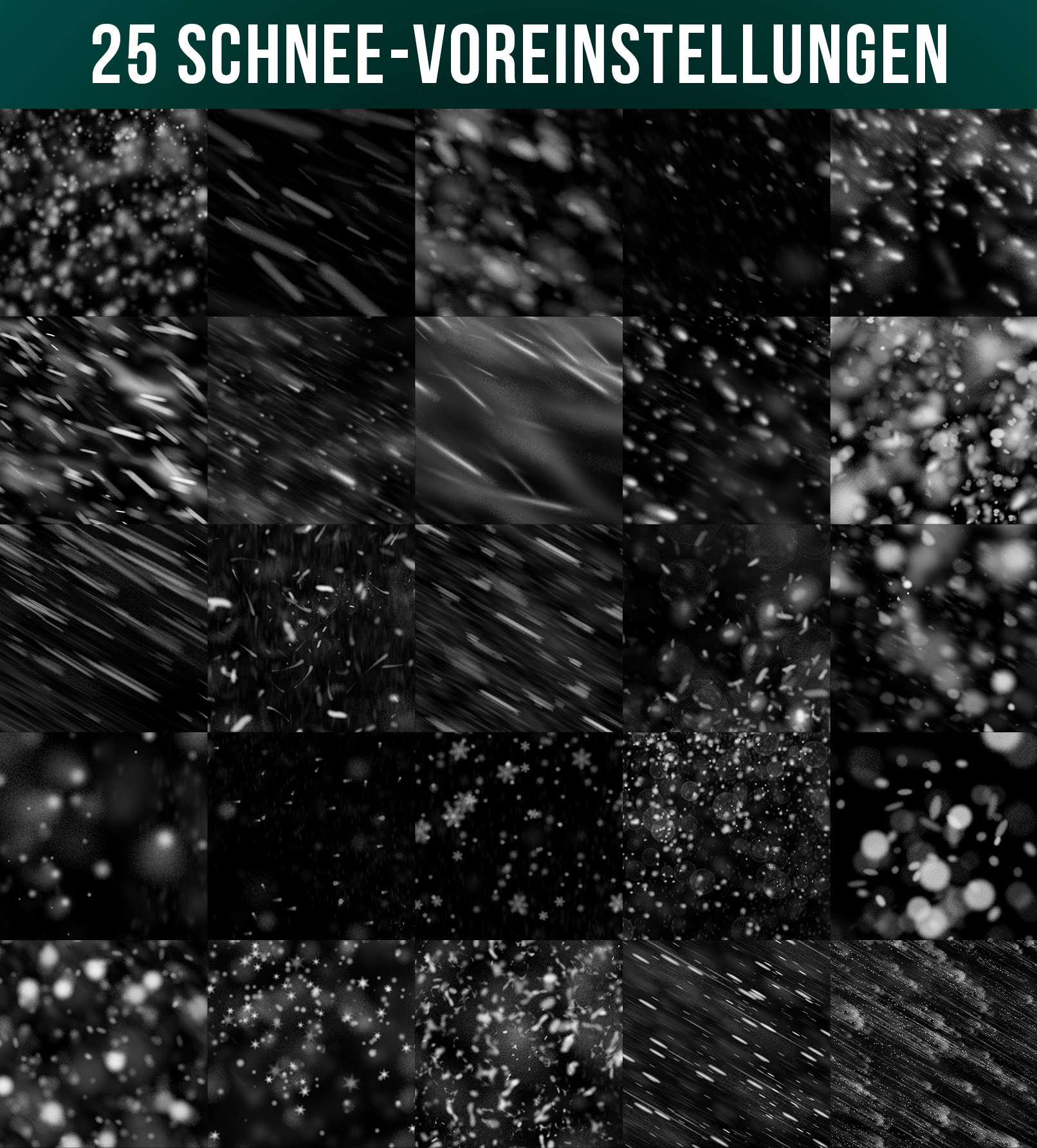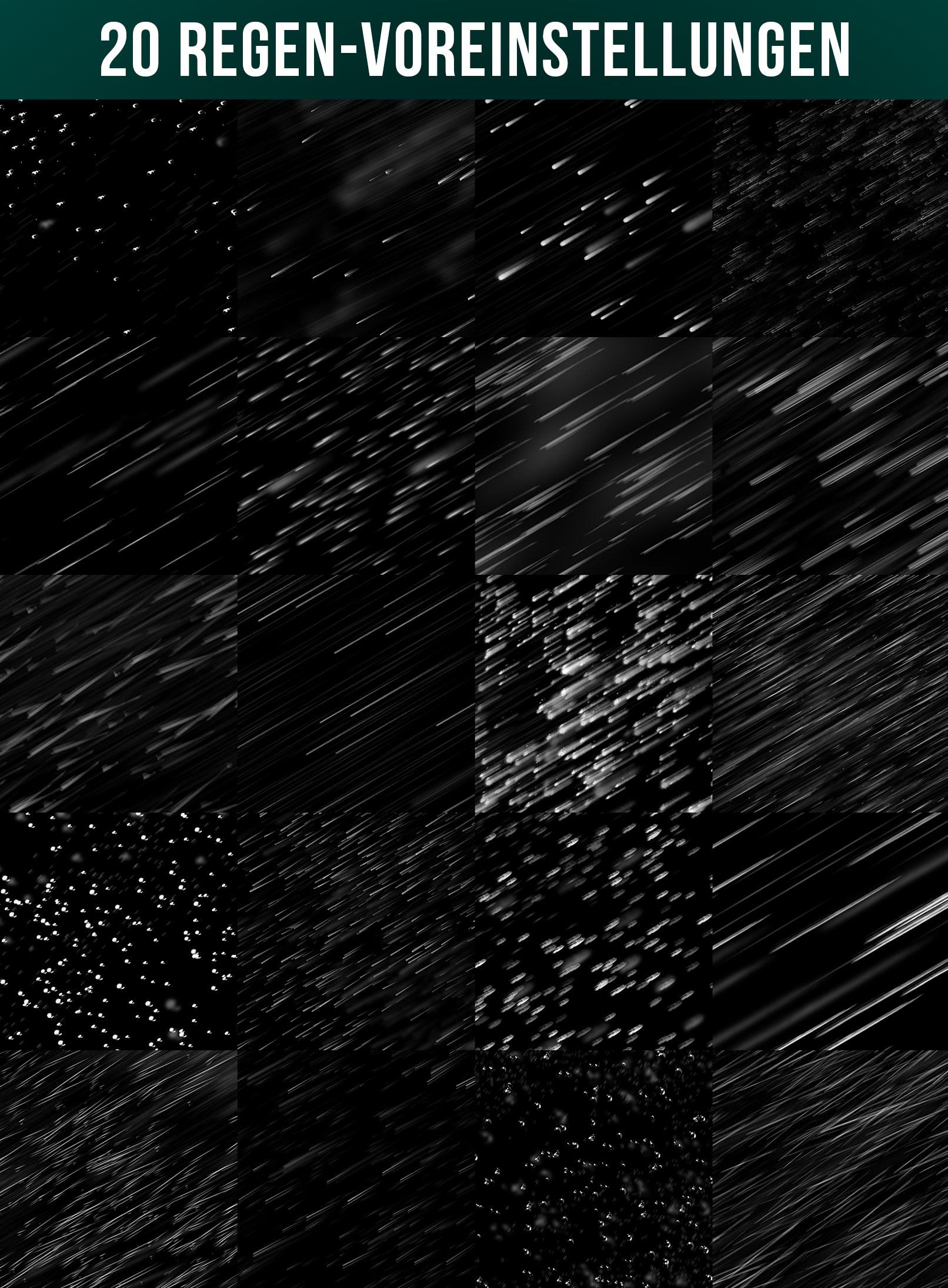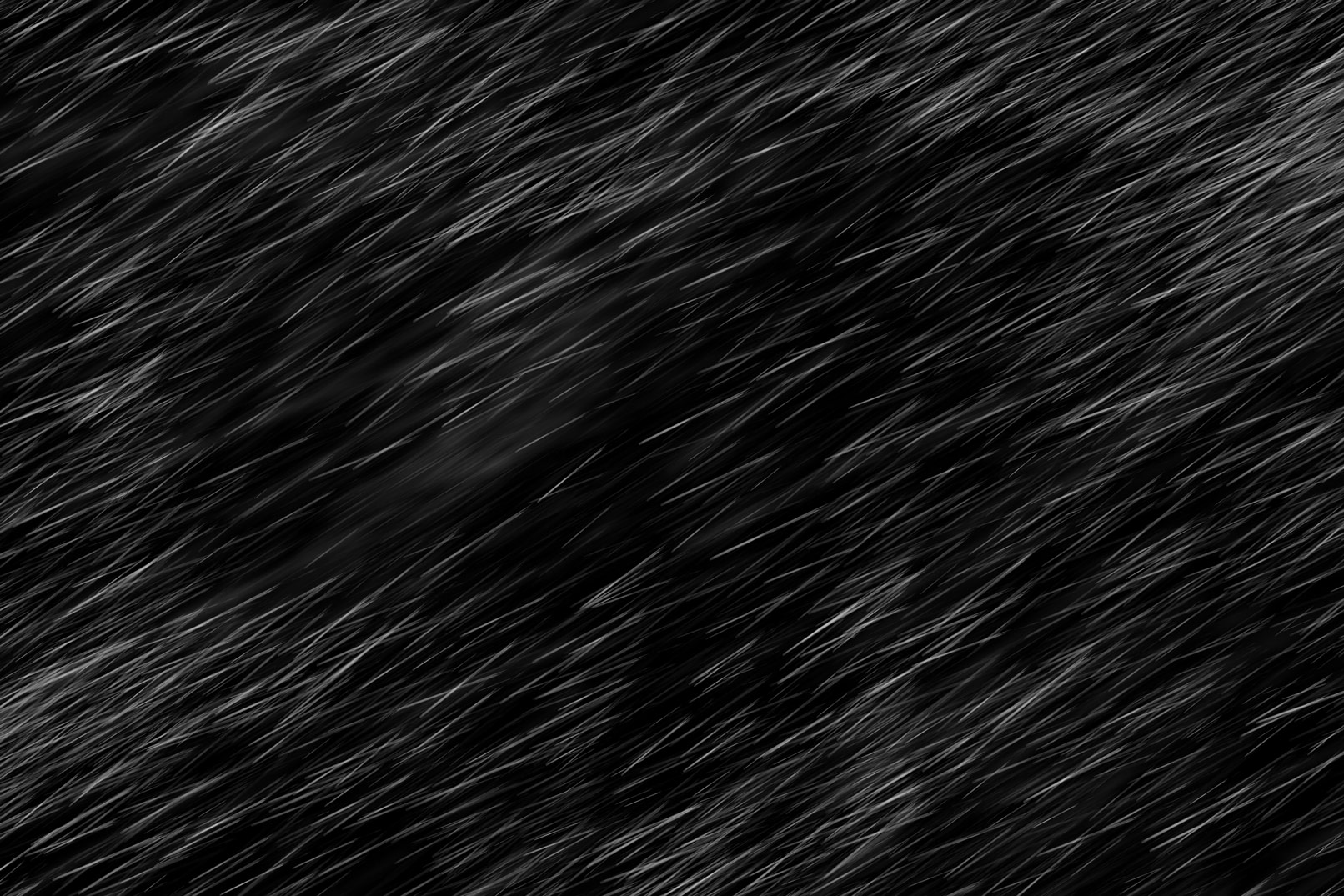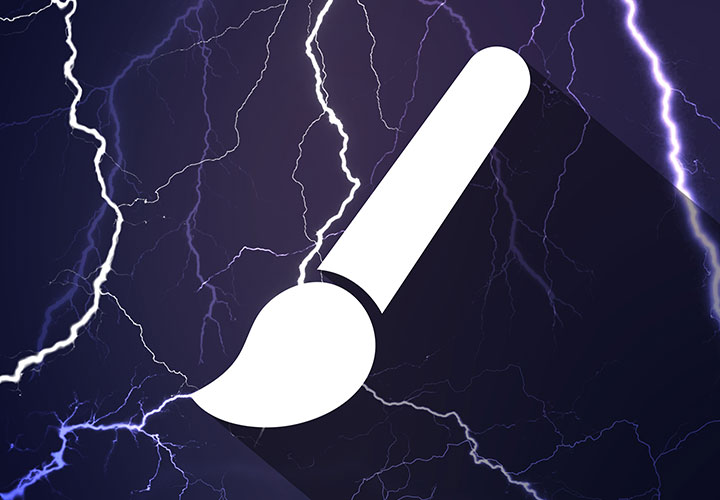50 Photoshop-Pinsel für Schneeflocken und Regen
Jetzt ein Schneegestöber oder ein dichter Regen? Hol dir 50 Photoshop-Pinsel, mit denen du die Schneeflocken rieseln und Regentropfen herabfallen lässt. Durch die vorbereiteten Pinseleinstellungen musst du nur noch die Größe einstellen, dann klicken und die Effekte über deine Bilder ziehen.
- Klicken und ziehen: So einfach malst du Schneeflocken und Regentropfen in deine Bilder
- Photoshop-Pinsel mit Effekt: vorbereitete Pinseleinstellungen für realistische Resultate
- 25 Pinsel für Schnee, 20 für Regen und 5 weitere für atmosphärische Bokeh-Flecken
- Herunterladen, in Photoshop (ab CS4) laden, schon rieselt der Schnee und fällt der Regen
Perfekt für winterliche Fotos und Bildkompositionen sowie hervorragend geeignet für jede Regenschauerszene: Mit diesen Pinseln lädst du dir jetzt die maximale Wetterkontrolle nach Photoshop!
- versandkostenfrei
- Alle Preise verstehen sich inklusive MwSt.
In Photoshop Schnee und Regen ganz einfach mit Pinseln malen
Einfach anwendbar und noch dazu individuell anpassbar – wenn du in Photoshop Schnee oder Regen erzeugen möchtest, wirst du diese 50 Pinsel lieben. Wirklich? Lass dich von unserem Anleitungsvideo überzeugen und zugleich inspirieren:
Für kontrolliertes „Bildwetter“: Schneeflocken, Regentropfen plus Bokeh-Effekte
Die Pinsel machen sich die Pinseleinstellungen von Photoshop zunutze. Statt einzelne Schneeflocken und Regentropfen klickweise aufzubringen, ziehst du Schneegestöber und Regenschauer in breiteren Bereichen auf. Verwende dazu ein einfaches Mausziehen oder, wenn vorhanden, deinen Stift auf dem Tablet.
Du erhältst 25 voreingestellte Pinsel für Schnee, 20 für Regen und 5 weitere für Bokeh-Effekte. Letztere nutzt du zur Abrundung der Gesamtszenerie, indem du hier und da Lichtflecken einarbeitest. Um die Pinsel zu verwenden, importierst du sie zum Beispiel per Doppelklick in Photoshop. Öffne dann das Fenster für Pinsel und wähle die passenden Schneeflocken, Regentropfen oder Bokeh-Schimmer aus. Stelle anschließend noch die Größe ein und ziehe die Schnee- und Regeneffekte auf einer neuen Ebene in der von dir gewünschten Farbe auf.
Genau dein Wetter: 50 Photoshop-Pinsel für Schneeflocken, Regen und Bokeh-Effekte.
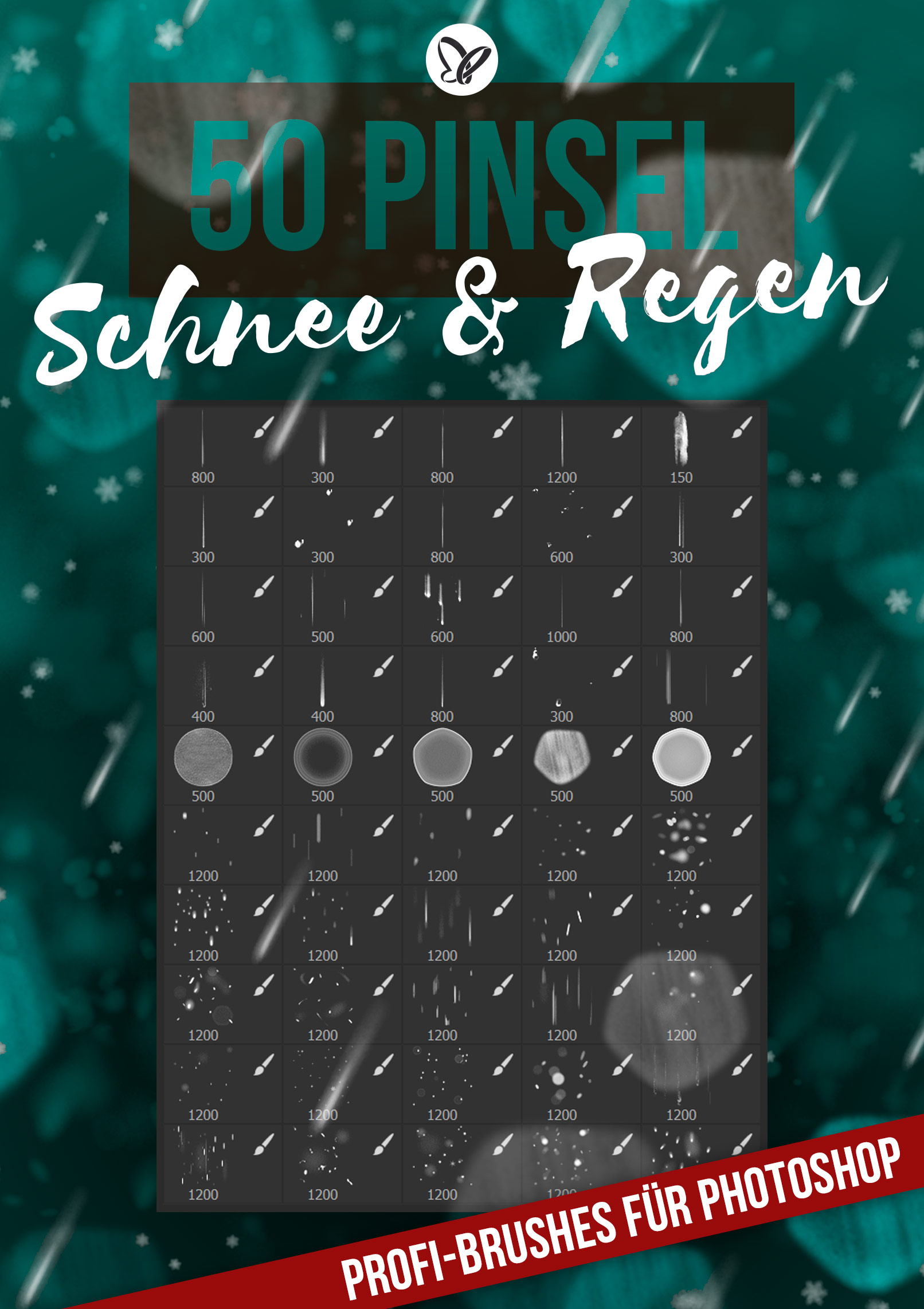
Voreingestellte Effekte – maximale Photoshop-Freiheiten für realistische Ergebnisse
Die Pinseleinstellungen wurden so vorbereitet, dass sich aus der Anwendung der Pinsel direkt realistische und dynamische Effekte ergeben. Darüber hinaus hast du maximale Optimierungsfreiheiten, um den für deine Bilder passenden Schnee- und Regenfall zu erstellen. Grundlegende Möglichkeiten sind:
- Tiefeneffekt: Bringe den Schnee bzw. Regen auf drei Ebenen auf. Auf der unteren Ebene platzierst du kleine Flocken bzw. Tropfen für den Hintergrund und zeichnest sie etwas weich. Auf der oberen Ebene platzierst du ein paar größere Flocken bzw. Tropfen für den Vordergrund, die du ebenfalls weichzeichnest. Die Schneeflocken bzw. Regentropfen auf der mittleren Ebene liegen im Fokus und bleiben scharf. Spiele bei all dem auch mit der Deckkraft der Effekte.
- Richtungswechsel: Öffne die Pinseleinstellungen. Hier kannst du sämtliche Parameter individuell anpassen. Zuvorderst interessant dürfte für dich der Winkel sein, über den du die Fallrichtung von Schnee und Regen einstellst.
- Effektdichte: Wie stark dein Schneegestöber und Regenschauer ausfällt, kannst du besonders gut über den Abstand einstellen. Je höher dieser ist, umso weniger Schneeflocken und Regentropfen.
Wie soll dein Schneegestöber aussehen? Nutze diese Effekte und stelle sie individuell ein.
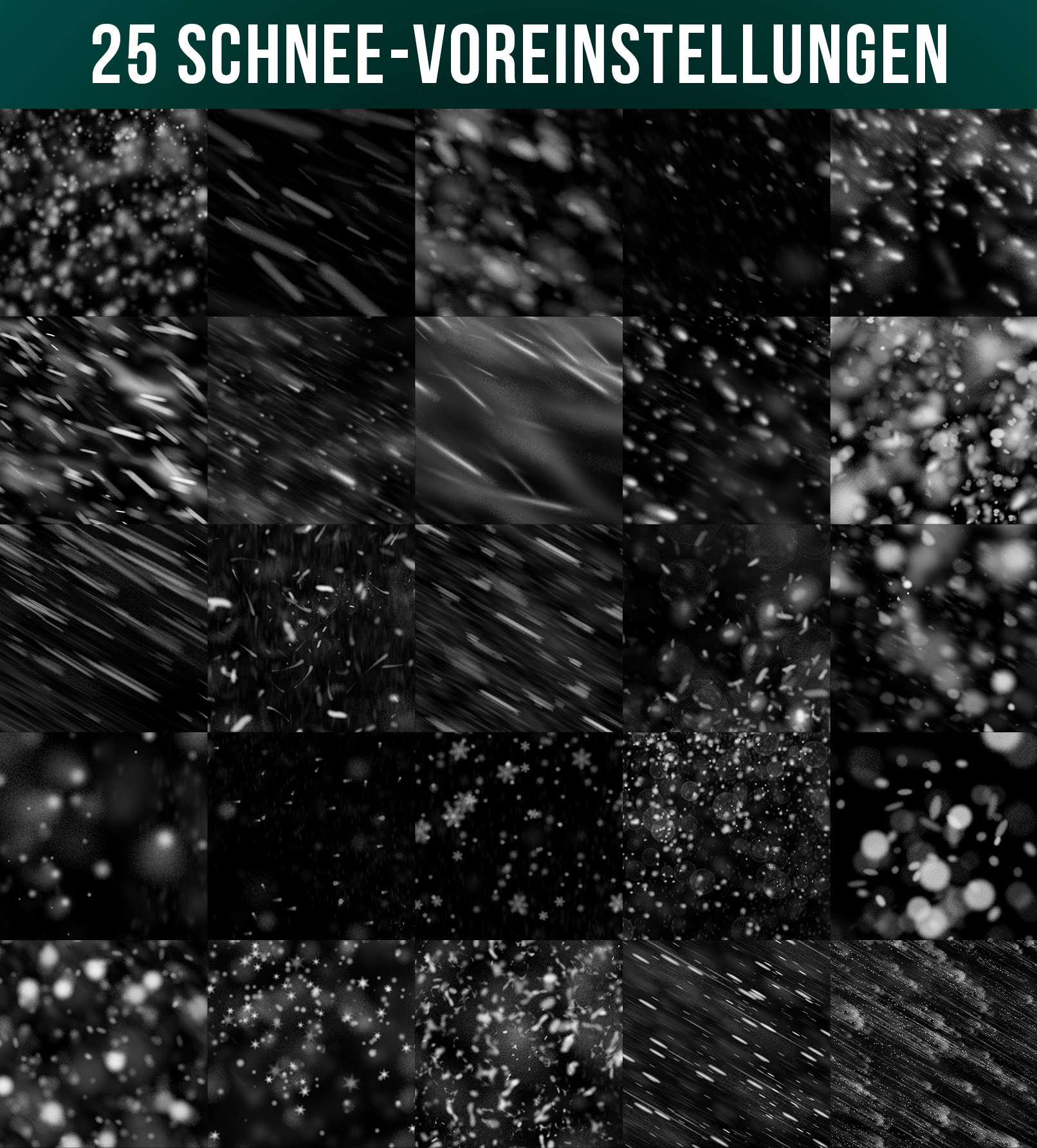
Weitere Hinweise zur Anwendung der Pinselvorgaben
Neben den oben bereits benannten Möglichkeiten stehen dir mit Rundheit, den Jitter-Parametern für Größe, Winkel und Rundheit, der Streuung oder dem Transfer zahlreiche weitere Pinseleinstellungen in Photoshop zur Verfügung, die du zur Anpassung nutzen kannst.
Wichtiger Tipp: Wähle einen Pinsel dieses Pakets aus. Öffne die Pinseleinstellungen. Speichere nun zunächst eine neue Pinselvorgabe und wähle diese dann zur weiteren Anpassung aus. So vermeidest du, dass du aus Versehen die im Paket enthaltenen Pinselvorgaben überspeicherst.
Nutze obendrein Filter wie die Bewegungsunschärfe für zusätzliche Tiefeneffekte oder arbeite auch mit Masken, um lokale Abweichungen einzubringen. Sieh dir dazu das oben stehende Anleitungsvideo an.
Für atmosphärische, verregnete Szenen: Ziehe die Tropfen einfach über deine Bilder.
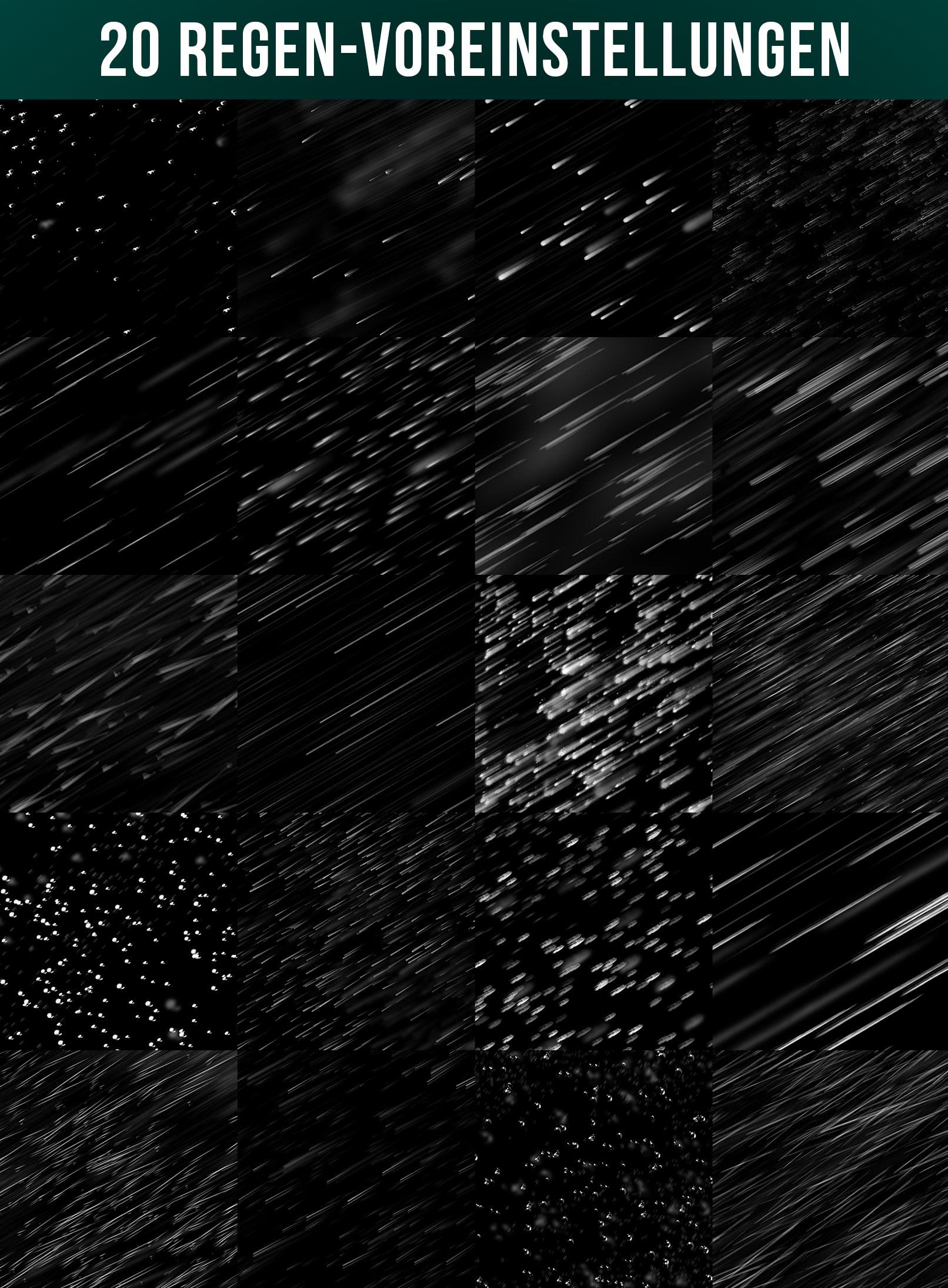
Mit den Bokeh-Effekten rundest du den Gesamteindruck deiner Bilder ab.

Kompatibilität (alle Produkte für Windows und macOS)
Die Pinsel für Schneeflocken, Regen und Bokeh-Effekte erhältst du im ABR-Format. Du kannst sie in Photoshop ab CS4 verwenden.
Fazit
Genau dein Wetter: Male in Photoshop ganz einfach Schneeflocken, Regen und Bokeh-Effekte. ✓ 50 Pinsel ✓ Effekte voreingestellt und anpassbar
Schnapp dir jetzt den Artikel:
- Download sofort nach Zahlungseingang
- Versandkostenfrei
- Alle Preise verstehen sich inklusive MwSt.
- Warum bei uns kaufen? Das sind wir!
9 Bewertungen – 5 von 5 Sternen
Bewertet mit 5 von 5 Sternen, basierend auf 9 geprüfte Bewertung(en).
spyrowom (Mitgliedsname) 25.06.2021
Ein muss für alle Photoshop-Fans.5 von 5 Sternen.
Karl-Heinz Gewande 11.12.2020
Hallo zusammen!
Die Pinsel sind so realistisch, das man den Regen oder den Schnee direkt spüren kann!
Die Arbeiten sind nun viel besser! DANKE5 von 5 Sternen.
RiKo2930 (Mitgliedsname) 08.11.2020
Großartige Pinsel für Regen und Schnee, besonders gefällt mir das dazu gehörige Tutorial zur Anwendung der Pinsel. Das bringt mich wieder einen Schritt weiter in Photoshop. Bitte macht weiter so......VG RiKo29305 von 5 Sternen.
Klaus Weber 19.10.2020
Wie immer, sehr zufrieden! damit wird meine Arbeit leichter gemacht Grüße aus den Bergen5 von 5 Sternen.
goritschnig (Mitgliedsname) 06.03.2020
Diese Pinsel sind wunderbar für viele meiner Bilder einsetzbar.5 von 5 Sternen.
Frank Ullrich 28.12.2019
diese kreativen Pinsel sind großartig und sehr empfehlenswert!5 von 5 Sternen.
Klaus Montag 23.12.2019
Mit diesem Photoshop Pinsel kann ich langweilige Schnee- oder Regenbilder so richtig stark gestalten, bzw. aufpeppen. Großartige Pinsel empfehlenswert!5 von 5 Sternen.
Dropsy (Mitgliedsname) 15.12.2019
Tolle Pinsel, die auf Bildern einfach das Wetter ändern können. Wie immer bin ich mit dem erworbenen Produkt zufrieden und ich freue mich, dass ich es mir gekauft habe. Danke!5 von 5 Sternen.
Andis Hobby (Mitgliedsname) 06.12.2019
Nützliche Pinsel für Schneeflocken und/oder Regen und die Bilder ein wenig aufzupäppen5 von 5 Sternen.
Bilder auf Cover und in Produktbeschreibung enthalten Bilder bzw. Bildbestandteile von:
Pixabay © ohurtsov, Pixabay © Stiva, Unsplash © Brenda Alvarez

Anzahl der Inhalte: 50